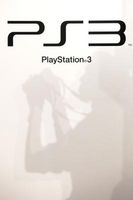
La PlayStation 3 dispose d'un menu de navigation connu sous le nom XrossMediaBar (XMB) qui catégorise les nombreuses fonctions de la PlayStation 3 le long d'un axe X et Y. Déplacement à gauche et à droite vous permet de sélectionner des catégories de fonctions de base, telles que la vidéo, les jeux, la musique et les fonctionnalités en ligne. Up and down cycles à travers des fichiers, des programmes et des actions spécifiques en vertu de ces catégories. Le XrossMediaBar peut être personnalisé en utilisant des thèmes, qui changent les icônes du XMB et arrière-plan du menu PlayStation. Ces thèmes peuvent être achetés sur le PlayStation Store ou téléchargés de l'Internet.
Instructions
Téléchargement à partir du PlayStation Store
1 Le téléchargement d'un thème de la PlayStation Store appliquera automatiquement après le téléchargement est terminé. Si vous avez téléchargé plusieurs thèmes le dernier téléchargé sera appliqué. Vos thèmes seront stockés sur la PS3 et peuvent être modifiés à tout moment.
2 Naviguez à travers le XMB et sélectionnez le menu Paramètres.
3 Faites défiler jusqu'à Paramètres du thème et sélectionnez Thème.
4 Sélectionnez le thème enregistré que vous souhaitez utiliser et l'appliquer.
Téléchargement à partir de l'Internet
5 Télécharger un fichier avec l'extension de fichier .p3t et enregistrez-le sur votre ordinateur.
6 Branchez un stockage multimédia externe, comme une clé USB, dans votre ordinateur et créer un nouveau dossier intitulé "PS3".
7 Ouvrez le dossier nouvellement créé "PS3" et créer un autre dossier en son sein nommé "THEME".
8 Transférez votre fichier P3T dans le dossier "THEME" sur votre périphérique de stockage et branchez-le dans la fente de votre PlayStation USB.
9 Allez dans Paramètres> Paramètres thème> Thème> Installer et sélectionnez le lecteur USB. La PlayStation affichera tous les fichiers de thème sur le périphérique de stockage et vous pouvez installer l'un d'eux un à la fois.